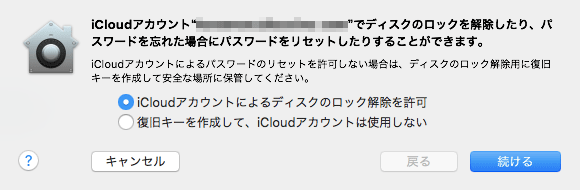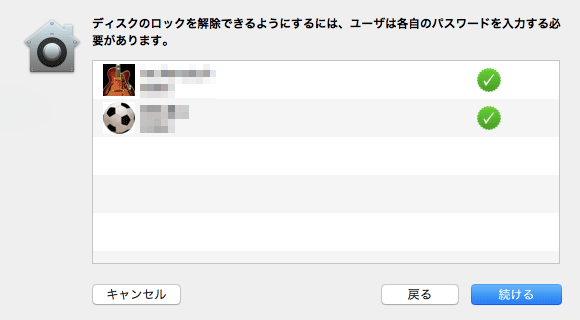遅蒔きながら2018年7月5日に macOS を Sierra から High Sierra にアップデートしてなお意気軒昂、 ストレージなどは何故か余裕が出て、 五年選手となってもまだまだ第一線で活躍してくれるアップル社のMacBook Air 2013には唯一弱点がありました。 バッテリーです。 頃日頓に弱り出したバッテリーは様々な不具合を惹起します。 勿論、絶対的充電容量が減るために外出時に駆動時間も比例して減ります。 起動時には電源アダプタを繋いでいないと其の儘落ちてしまうのも屡々で、外では大いに弱らされます。 一度は起動時の不安定さにデータが飛んだと勘違いしてタイムマシンからの復旧を図ってしまったりもしました。 また残り僅かな充電量では作業中まま急に落ちてしまうのも困りものです。
バッテリーの状態の確認
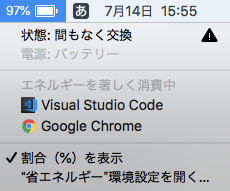
MacBookではメニューバーのバッテリーアイコンからバッテリーの状態を確認出来ますから実行すれば、 間もなく交換 と表示されています。 またアップル社のサポートページには Mac ノートブックのバッテリーの充放電回数を調べる なる情報が有り、此れに従って バッテリーの充放電回数を調べる と手元のMacBook Air 2013の充放電回数は 1,093回で、同サポートページに掲載される 充放電回数の上限 表を見れば MacBook Air (11-inch, Mid 2013):1,000 と有る、1,000回を既に超えており、 バッテリー交換は既に必須の状態と考えた方が良い様です。 因みに同サポートページには MacBook Air のモデルを識別する 方法の掲載されたページへのリンクも貼られており、 以下の方法でシリアル番号、機種 ID、部品番号を確認出来るので、 アップル社へバッテリー交換を依頼するにしても、 自力でバッテリーを購入し交換するにしても事前に調べておいた方が良いでしょう。
バッテリー交換の選択肢
バッテリー交換には大別して他者に頼るか自力で解決するかの選択肢が2つあり、 他者にはアップル社及び契約店と非公認修理業者の此れ又選択肢が2つあるでしょう。 自力でバッテリー交換するにはネットショップなどで交換バッテリー等、然るべき部品を購入するのですが、 ネットを繰れば現在大凡6,000円程度で交換バッテリーは入手出来るような情報も見られ、又手順も掲載しているページも散見されます。 今回は未だ一度も修理を依頼したことのないアップル社に、一度は修理を依頼してみて、 どんな様子かを確認してみたい目論見も有り、アップル社にバッテリー交換を依頼してみることにしました。 既に購入から5年経ち基本的に Apple Care から外れる製品ですので、 値段は多少張りますが、確認には此れ又サポートページに Mac 修理サービス Q&A センター が用意され、補償対象外の11インチ及び13インチのMacBook Airのバッテリーサービスを受ける場合は12,800円であると明記されています。 処で、此の価格は最終的なものではなく、製品の診断テストを行った上で算出されると有りますので注意が必要です。 手元のMacBook Air 2013の場合は他に特に不具合もなく、具体的なサービス料金は運送料等全て込みで、 13,824円 と此の値段より少し上の価格でした。
処で、アップル社に依頼するとなると修理品の受け渡しを考えなければなりません。 居住するのは静岡県浜松市ですので最寄りにアップル社の直営店はありませんから直接の持ち込みは現実的ではありません。 契約店は浜松駅前にビックカメラが有りますが、 衰退著しい理由として今となってはいろいろ不便な浜松中央部に出掛けるのはなかなか面倒な一面が有ります。 すると必然、郵送が選択されますが、 知らぬ内は此れが最も選択決定に頭を悩ませる処でした。 郵送には梱包が必要ですから購入時のパッケージが最も相応しいでしょうが、 押入れの奥に有るだろう其れを見つけ出すには一苦労です。 独自に梱包するにも精密機械のノートパソコンを定型作業ならぬ特別な誂えで安全に包み込むのにもどうしたら宜しかろうと悩まれます。 しかしネットを繰ると少ないながら経験者の体験談が有り、特にサイト もふもふ安心毛布 の2016年5月8日に共有され、2017年6月11日に更新されると言う然う古くはない情報を閲すれば、 どうやら宅配業者が自宅まで引き取りに来て貰え、 お負けに梱包迄して貰える様であるのが分かりました。
【郵送】MacをApple公式に修理に出す方法と費用【持ち込み】
送付事前処理
またMacの修理サービスサポートページには 修理に出す前に と題して修理を依頼するMacをアップル社に送付する事前の留意点が以下の様に記されています。
後者については本ブログの2018年6月12日の記事 MacBook Pro2016のTime Machine導入記 にも記した様にMacBook Pro 2016同様、 MacBook Air 2013にも専用のTime Machineを導入済で抜かりはありませんが、 前者についてはMacBook Pro 2016では適用しているものの、 暗号化には時間の掛かるイメージがあり、 処理速度に優れている訳ではないノートPCでは適用の躊躇われ、 MacBook Air 2013では FileVault は有効にしてありませんでした。 今回を機に暗号化を適用するようにします。
FileVaultを有効にする
FileVaultとはMacの内臓の記憶媒体を暗号化する機能で、 特に外部に持ち出すノートPCでは必須と言える機能です。 唯、前述のように暗号化には極端に時間が掛かる為、敬遠され勝ちな機能でもあります。 高セキュリティは近年のアップル社の売りでも有りますし、 物理的に端末を受け取るに当たっては暗号化の実施は受け取り側の当然の主張でもあるでしょう。 FileVaultについては此れもアップル社のサポートページが有り、 当該ページには手順も掲載されています。
FileVault を使って Mac の起動ディスクを暗号化する
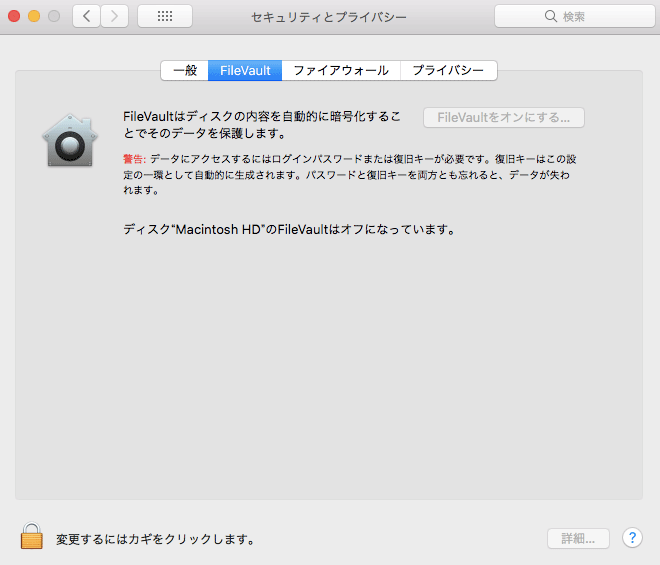
時間が掛かると言うのなら果たしてどれ程掛かるのか、 2018年6月12日の記事のTime Machine導入記 よろしく、此処に状況を記し置くのも何某かの役に立つでしょう。 手順に従い先ずはアップルメニューから システム環境設定 を開き セキュリティとプライバシー に進み、 FileVault のタブをクリックします。
此処で オン になっていれば既にFileVaultは有効化され、記憶媒体は暗号化されています。 オフ であればオンにする為、 解錠すべく鍵をクリックして端末のルートパスワードを入力にすれば、 編集可能になりますから、FileVaultをオンにします。
オンにすると iCloudアカウントによるディスクのロック解除を許可 若しくは 復旧キーを作成して、iCloudアカウントは使用しない のどちらかを選択を促されますので任意の選択して「続ける」ボタンをクリックの後、 再びパスワードを入力すれば暗号化が開始されるでしょう。
然る後、暗号化が開始されたのは2018年7月10日の20時9分でした。 開始直後の画面が下のもので、 残り時間が「あと2時間」と表示され、期待されますが、 此の時点では、確りとは残り時間の計算が行き届いていない結果であって、 勿論、直ぐに其のような短時間では終了しないのが判明します。
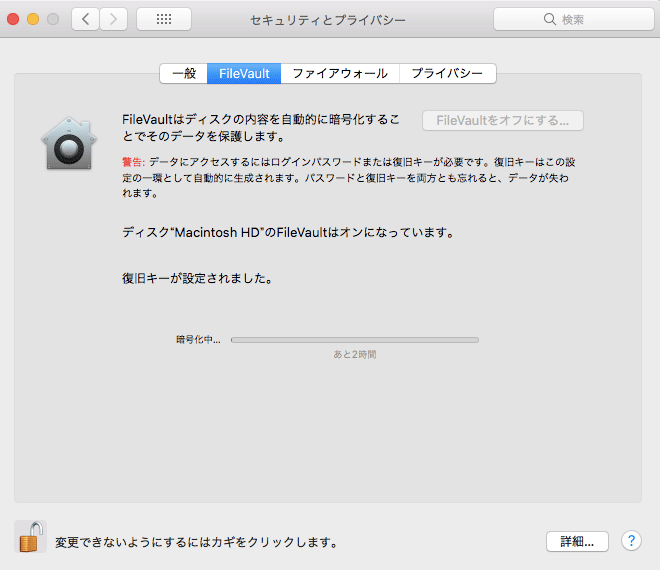
さて問題は長時間に及ぶ暗号化中のMacを如何なる状態に置くかですが、 此れについても 2018年6月12日の記事のTime Machine導入記 と同じくクラムシェルを開いたままスリープ状態にしておきました。 結果から言えば暗号化が終了したのは13日ですので都合4日間掛かったことになり、 従って数日に及ぶ間、其の間は電源アダプタを外し持ち出しも有りますから暗号化は中断されます。 因みに電源アダプタを外せは暗号化は一時停止して、 暗号化を続けるには電源アダプタに接続してください との表示がシステム環境設定のFileVault項目には表示されます。 では其の進捗状況を下に記し置きましょう。
従って正味46時間43分、 即ち、1日と22時間43分、約2日間の時間が掛かりました。 ストレージは128GBのSSDで、 このMacについて から確認すると 121.12 GB(121,123,069,952バイト) と表示されている端末です。 現在ではSSDとしても多くはないストレージ容量ですが、 それでもFileVault暗号化には正味2日間程の時間的余裕を見る必要が有るのが分かります。
更に分かり易さの為に此れを下に時系列で視覚化して見ます。 最下行には電源アダプタを外した際の表示も図示して置きましょう。
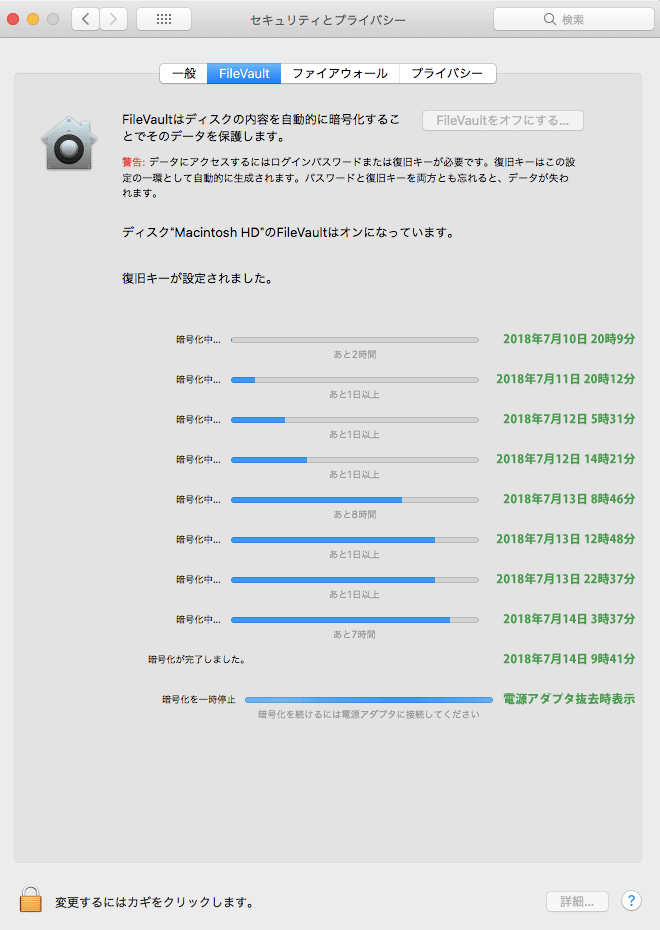
バックアップ
以上、数日掛けてFileVaultは有効化されましたが、 関して気になるのが暗号化されていないTime Machineに接続した際の状況です。 此処から1.5TBに及ぶTime Machineの記憶容量を MacBook Air 2013の処理能力でバッテリー交換依頼前に実行するのは些か躊躇いが有ります。 此れは結果から言うと杞憂でした。 同じく時系列を下図に示しますが、 接続から終了迄、通算時間は僅か10分、 通常稼動時のバックアップ時間と異なりません。
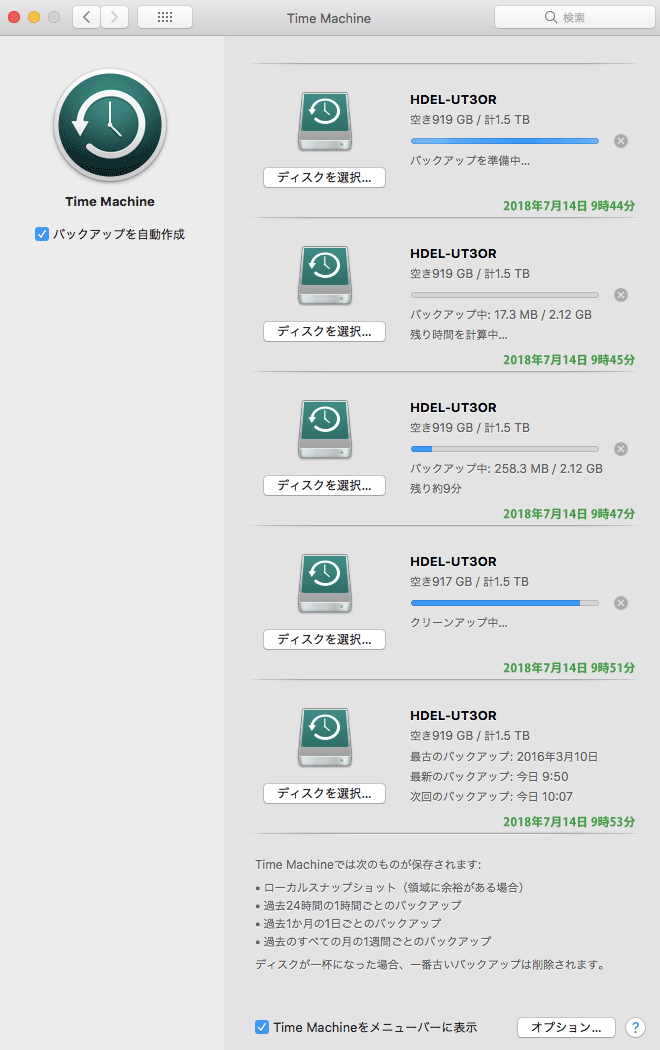
FileVaultを有効にすると釣られてTime Machineの暗号化も開始されるかと些か不安でしたが、 特に指定しない限りTime Machineは暗号化されない様で一安心です。 暫くは此のFileVault有効、Time Machine無暗号化の状態で運用をしようと思っています。
アップル社とのコンタクト方法
さて、事前準備は整いましたので愈々アップル社への修理依頼となります。 処が此処で思わぬ躓きがありました。 アップル社のwebサイトで申し込みをしようにも、 どうにも堂々巡りをして申し込み画面に辿り着かないのです。 一刻程は粘ったでしょうか、 気付けば公式サイトのサポートページには最下部にフリーダイヤルの電話番号が記されていますので、 常日頃の電機メーカーの対応状況から、然程期待しないで掛けると、 2018年7月14日は土曜日の夕方にも関わらず、直ぐ繋がるのには驚かされました。 担当は女性で、決して文句を言う訳ではなく、 webサイトのサポートページに作りに戸惑い仕方なく電話した旨、告げれば、 とても丁寧に謝られてしまいました。
電話問診
電話口で MacBook Air 2013 のバッテリー交換の依頼を求めれば 先ずは確認事項として、 以下列挙事項を求められますので用意してから電話したが宜しいでしょう。 最後の送付用メールアドレスについてはアップル社に登録したものでなくても良い様でしたが、 一応AppleIDに登録するメアドを告げました。
確認の後は問診の始まりですが、 予て心積もりの内容だけに、 問われる前に先走って、 充放電回数は1,000回以上に既に及んでいること、 電源アダプタに繋がない起動は即シャットダウンのため起動してからスリープで持ち歩かねばならない状態であること、 此れは恐らくは自分の勘違いですが、数日前のデータ消失、 等の症状を訴えればバッテリ交換の合意が成りました。 注意事項として、 データが初期化のために消える場合が有るためバックアップは確り取っておいて欲しいとのことを告げられると、 既にTime Machineは導入済みで抜かりなく、更には言われる前に FileVault有効化済みであると主張する始末。
続いて気になる料金ですが、 電話口で伝えられたのは基本的には13,800円であるが、 故障具合によっては上乗せも有り、 其の際は事前にメールで連絡をいたします、とのことでした。 此の料金の支払いについてはクレジットか代引きで、 代引きはクレジットでの支払い以上に手数料等、掛からないのを確認しました。 此処で注意すべきなのは支払い方法は電話口で決定しなければならないことでしょう、 電話口に暫し逡巡の後、代引きを申し出たものです。 従って製品が先方に届いて検品された後、 メールで知られられる正式な料金を修理品が配送される際に用意しておく必要がある訳です。
此れも気になる受け渡しについて、確りと確認を取ります。 指定業者のヤマト運輸が自宅迄受け取りに来てくれるとのこと、 ヤマト運輸担当者には裸の端末を其の儘渡せば良いことの確認を取りました。 ヤマト運輸には午前午後の時間指定も可能で、 直近で訪問可能なのは翌々日、海の日の国民の祝日の16日とのことでしたので、 其の日の午前中、9時から12時の間での予定組みをお願いしました。 また受け渡しには裸の MacBook Airのみに限り、 余計な周辺機器などが付いたまま渡してしまうと返らない可能性もあるので注意の旨、聞き受けました。
修理依頼品の梱包と受け渡し
電話は夕刻、5時半少し前から20分程でしたが、 電話を終えると直ぐの46分に 修理のお申し込み完了のお知らせ の題目でメールが着到しました。 翌々日の16日の昼前には予定通りヤマト運輸担当者が来訪され、 発送券と引き換えに裸のMacBook Air 2013を渡すと、 担当者は配送車の後ろで専用の梱包材で梱包し持ち帰ってくれました。 後は待つのみです。
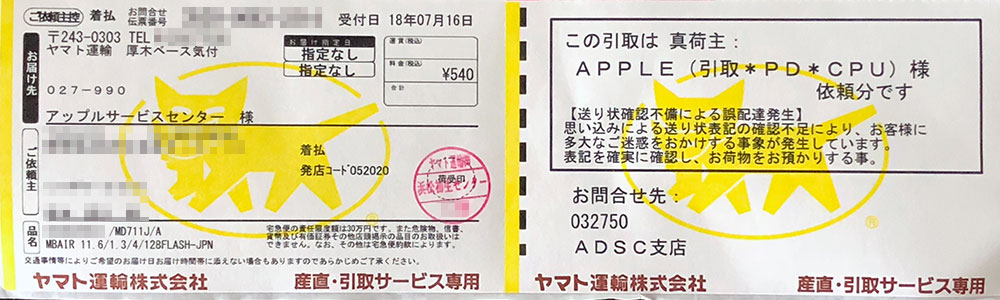
結論から言えばバッテリー交換の後、実際に受け取ったのは18日の午前中ですから、 待つと言う程の時間でもありませんでした。 アップル社もヤマト運輸も其の余りの迅速さに此方が心配になる程です。 修理期間にはメールで修理状況や配送状況が逐次知らされ、 アップル社のサポートページにログインすれば当該端末の状況が知れる、との触れ込みですが、 中一日に過ぎない待ち時間では頼りにする迄もありません。 アップル社に届くや否や修理が完了した感のある状況に於けるサポートページを 一応は下に掲載しておきましょう。
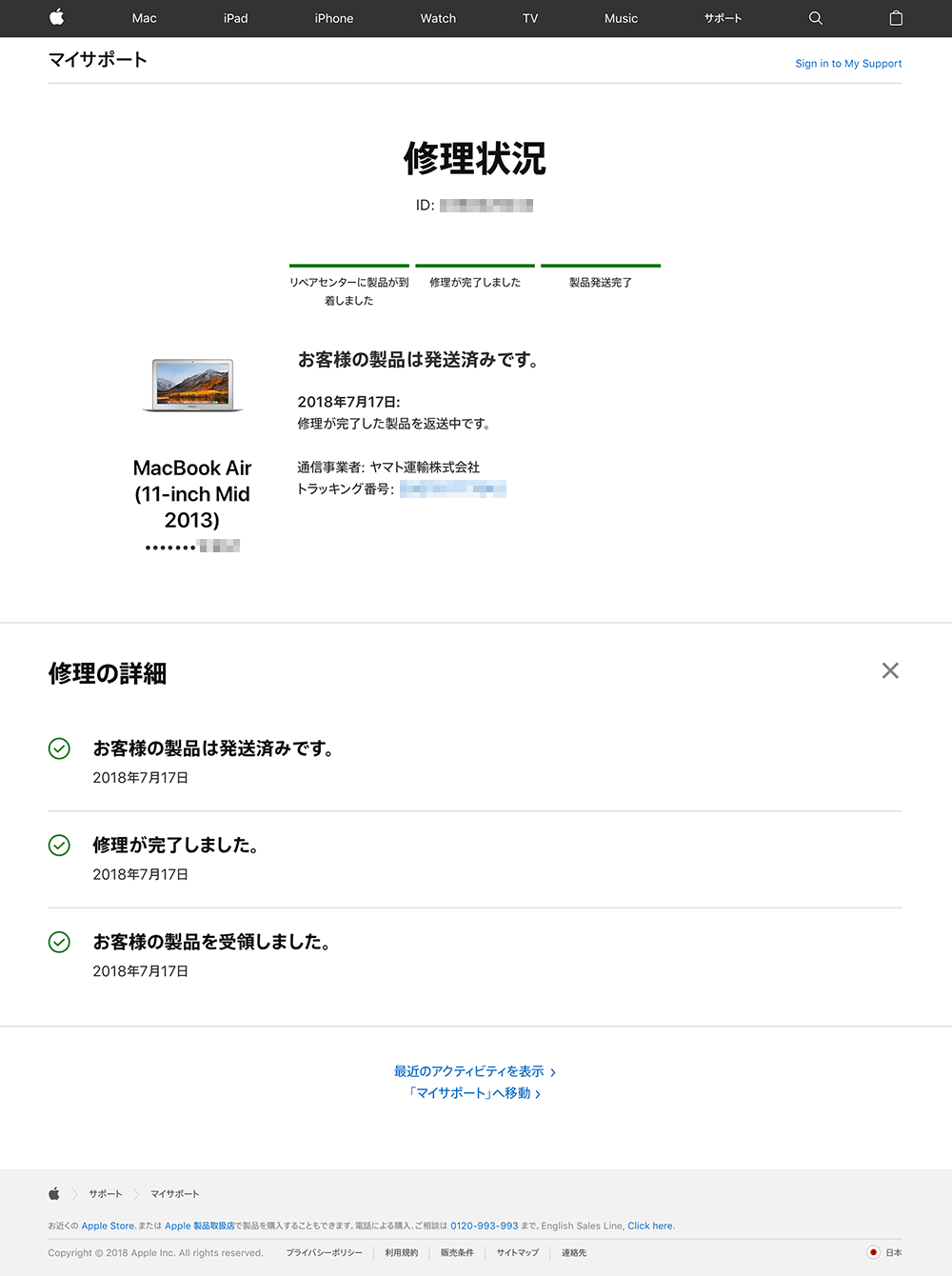
ヤマト運輸も配達伝票番号をネットに問い合わせれば状況が伺い知れますが、 発送した翌日にはアップル社から修理完了のメールが有り、 ヤマト運輸との受け取りの連絡を乞う旨のメールが着到しますので、 状況をやきもきする暇もありません。 メールに従って夕方に電話を入れれば翌日の午前中には配送可能だと告げられます。 無理せずとも翌日の午後、及び明後日には用事があるので其の翌日でも良い、と伝えると、 では、先ずは翌日の午前中の配送を取り決めて、 其れが出来なかった際は再度連絡を取り合って其の様に手配しましょう、 と主張されては否やは有りません。
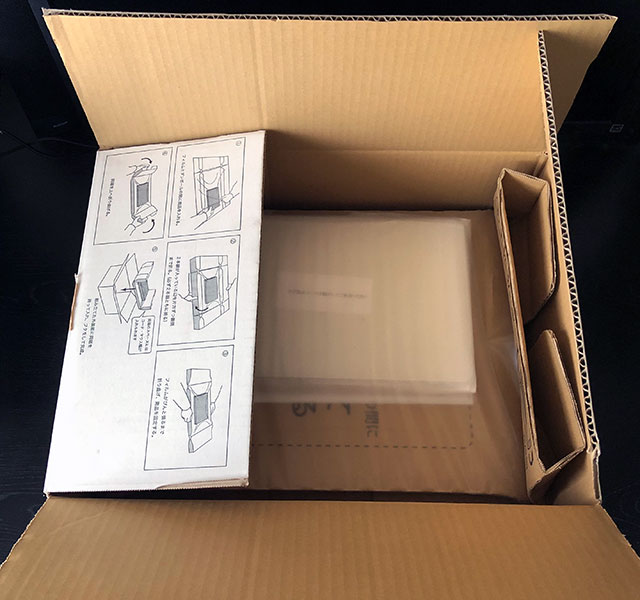
確かに修理返送品はヤマト運輸担当者の手により、 翌日18日の昼前には此方の手元に届けられたのでした。 其の梱包状況が此の写真です。
結言
今回の経験から、 アップル社は勿論、ヤマト運輸に到る迄、 かなり手慣れた様子が感じられ、同じルーチンが適用されているのが伺えました。 此れは少量品種を多数捌くアップル社ならではの強みと言えるでしょう。 比較的高価故に時折批判も受け勝ちなアップル社ですが、 製品販売から充分な上がりを取っているからこそ、 今回の様な対応も可能なのだと思われます。
然う言えば頃日の西日本大水害 平成30年7月豪雨 では、 被災者向けに無償修理サービスを実施 すると言うニュースが齎されました。 先ずは被災者の皆様にはお見舞い申し上げますが、 此れもアップル社が製品販売から充分な利益を得ているからこそ可能に違いなく、 一時的なキャッシュバックや、ファーストフードに列を作らせるクーポンなどに比べて、実に有益な消費者還元だと感じました。 勿論、自らに還元が全くなくとも全く構わず、 此の如きサービスの提供の更なる充実を個人的には願うものです。
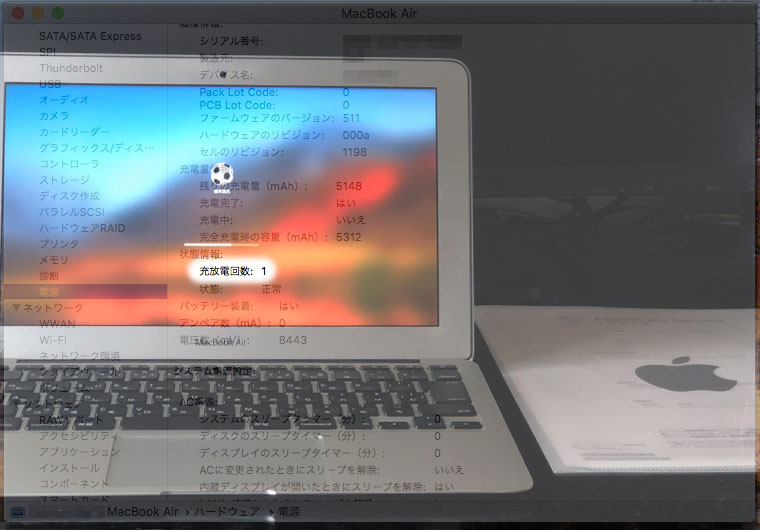
考えてみれば、以前市場を占めていた国内電機メーカーでも此のアップル社の様なサポートを受けた経験がありません。 其れ処か、其れ等のサポート状況には辟易し、其れ等の経験が身体に染み付いて、 10年以上も前からサポートには期待しない姿勢が自ずと態度に現れ、 今回もアップル社への連絡に先ずは電話を避けweb上から何とかならないか試行したのでした。 国内資本の電機メーカーが今、覚束無い状況であるのはこんな伏線も有ったのではないと考えざるを得ません。 加えて、現在のIT大手の他各社、特に広告から多くの上がりを得る様な業態では 管見ながら電話番号を知る事さえ望めない様でもあります。 だからこそ、今回のバッテリー交換に於けるアップル社の対応には驚かされ、 尚更同社の製品を使い続けようとの動機付けにもなるものでした。